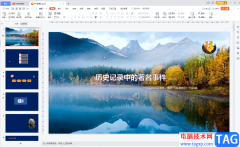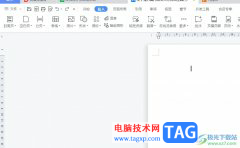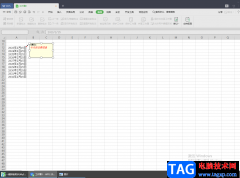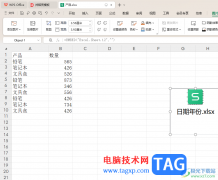wps是一款非常好用的办公软件,很多小伙伴都在使用。如果我们需要剪辑视频,也可以借助WPS演示文稿轻松实现,非常地方便实用。那小伙伴们知道电脑版WPS演示文稿中具体该如何剪辑视频吗,其实操作方法是非常简单的,只需要在“插入”选项卡中插入视频后,在自动出现的“视频工具”下点击“视频剪辑”,就可以在打开的窗口中进行详细的视频剪辑操作了,小伙伴们可以打开自己的软件后跟着下面的图文步骤一起动手操作起来,看看效果。接下来,小编就来和小伙伴们分享具体的操作步骤了,有需要或者是有兴趣了解的小伙伴们快来和小编一起往下看看吧!
操作步骤
第一步:双击打开电脑版WPS演示文稿进入编辑界面;
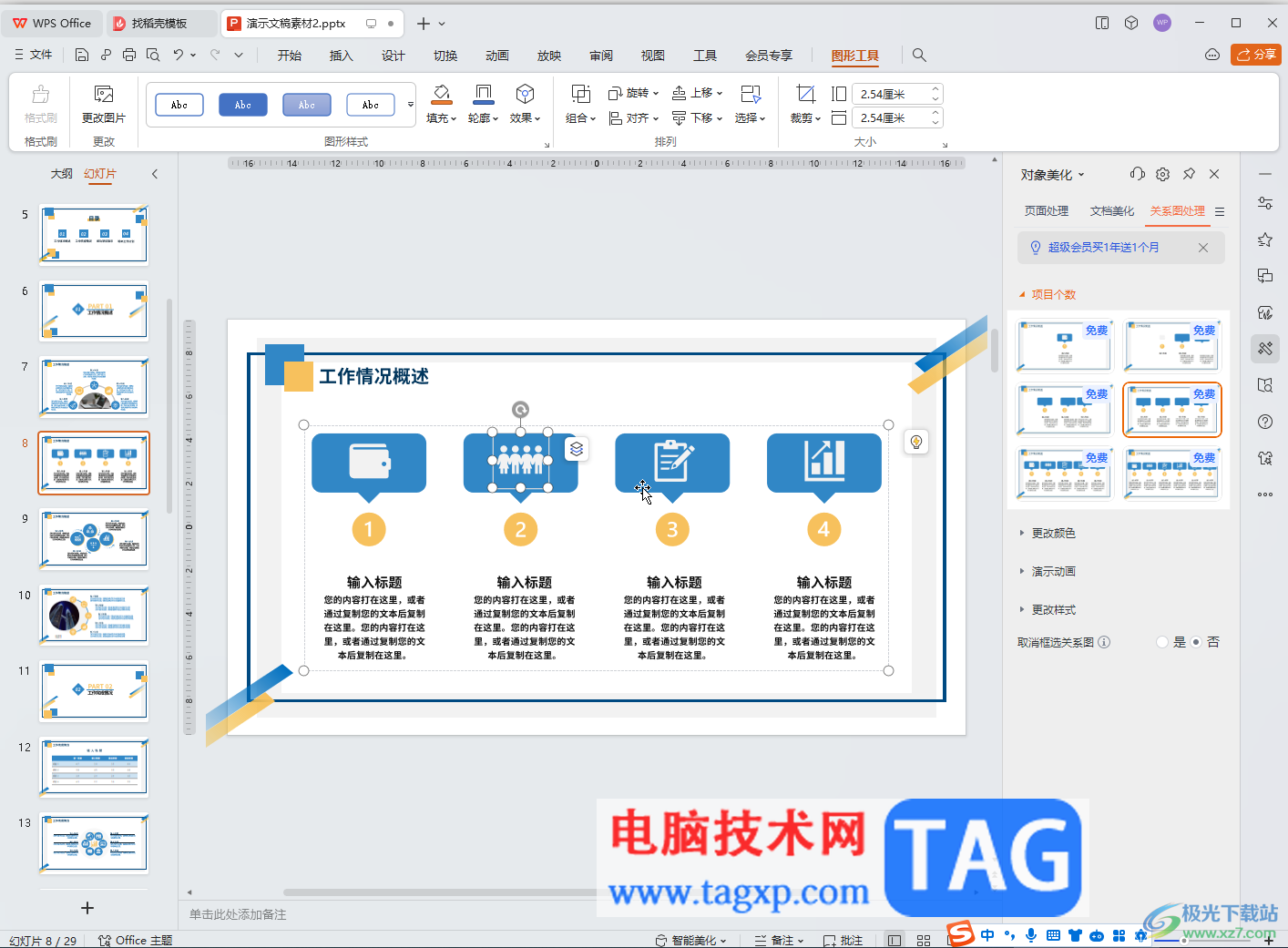
第二步:在“插入”选项卡中点击“视频”——“嵌入视频”导入需要剪辑的视频;
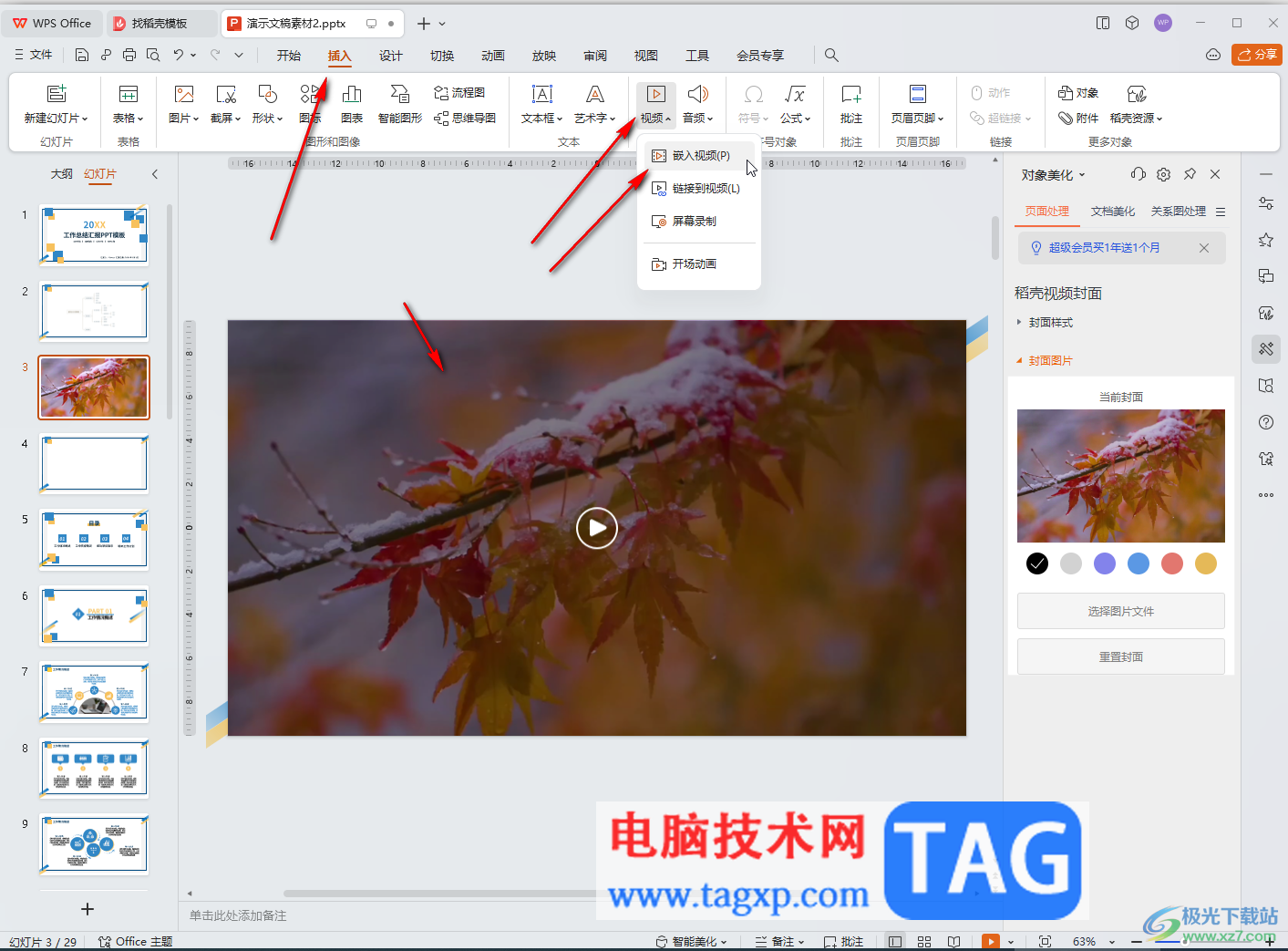
第三步:点击选中视频后,在自动出现的“视频工具”下可以自由编辑处理,如果只是需要裁剪掉不需要的视频部分,可以点击“裁剪视频”后分别设置视频起点和终点裁剪视频;
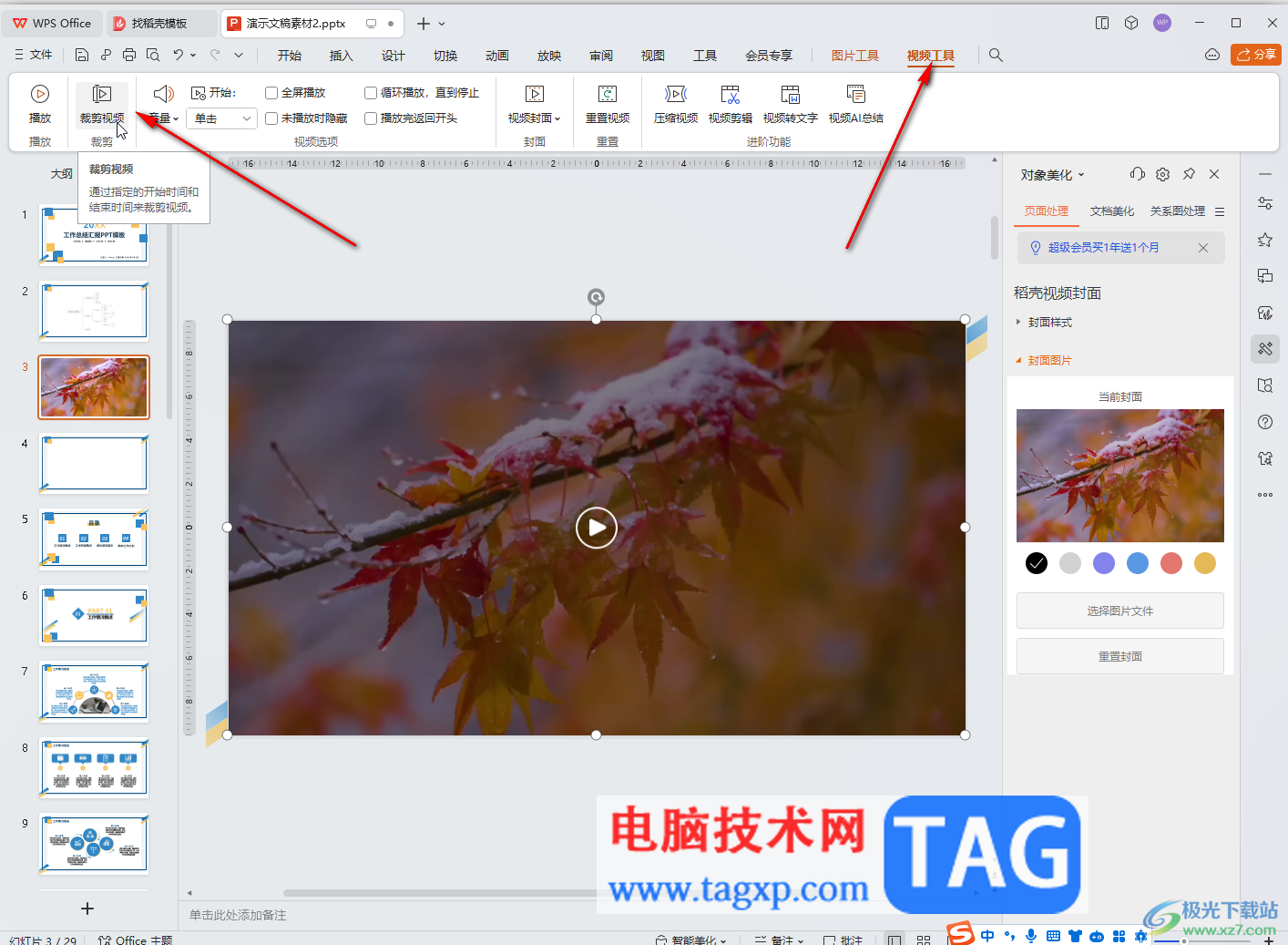
第四步:如果需要进行更多的视频剪辑操作,可以点击“视频剪辑”按钮;
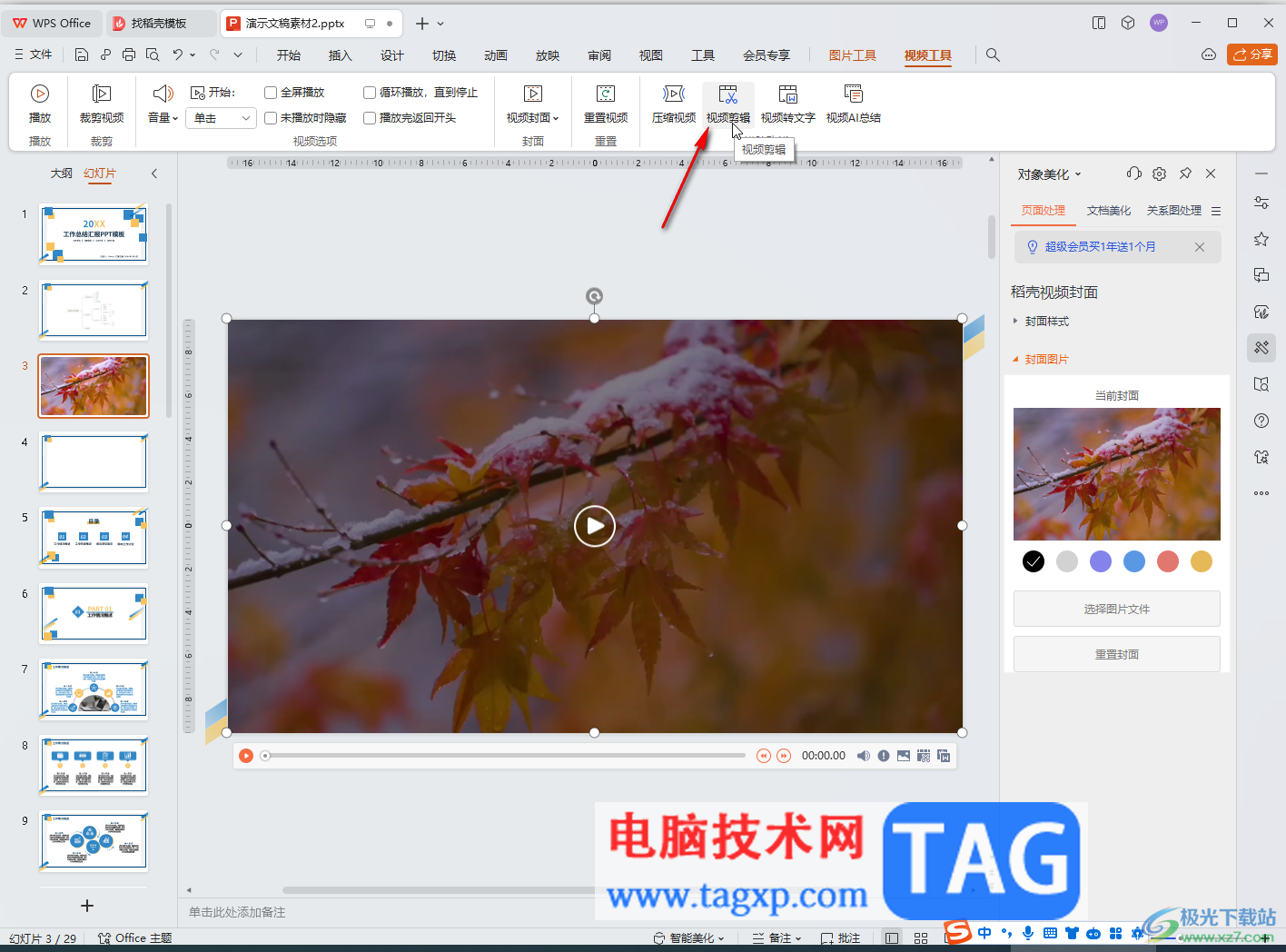
第五步:在打开的窗口中导入视频后,将视频拖动到下方时间轴的“视频”轨道,然后可以自由进行各种剪辑操作,比如可以将指针移动到指定位置后,进行分割等操作,将不需要的部分单独分割出来后,可以点击选中进行删除等等,后续点击“导出”就可以了。

以上就是电脑版WPS演示文稿中剪辑视频的方法教程的全部内容了。以上步骤操作起来都是非常简单的,小伙伴们可以打开自己的软件后一起动手操作起来,看看效果。